
ਵਾਲੀਅਮ ਮਿਕਸਰ Windows ਵਿੱਚ ਇੱਕ ਮਿਆਰੀ ਚੁਟਕੀ ਹੈ, ਜੋ ਕਿ ਹੈ ਅਤੇ ਓਪਰੇਟਿੰਗ ਸਿਸਟਮ ਵਿੱਚ ਸੰਰਚਨਾ ਨੂੰ ਵਿਅਕਤੀਗਤ ਇਸ ਦੇ ਵਾਤਾਵਰਣ ਵਿੱਚ ਚੱਲ ਕਾਰਜ ਕਰਨ ਦੀ ਯੋਗਤਾ ਪ੍ਰਦਾਨ ਕਰਦਾ ਹੈ. ਇਸ ਲੇਖ ਵਿਚ, ਸਾਨੂੰ "ਦਰਜਨ" ਵਿੱਚ ਇਸ ਨੂੰ ਕਾਲ ਕਰਨ ਬਾਰੇ ਦੱਸਦਾ ਹੈ, ਖਾਸ ਕਰਕੇ, ਕਿਉਕਿ ਇਸ ਨੂੰ ਵਰਜਨ ਅਜਿਹੇ ਇੱਕ ਨਾਮ ਦੇ ਨਾਲ ਦੋ ਭਾਗ ਹਨ.
3 ੰਗ 3: "ਕਮਾਂਡ ਲਾਈਨ"
ਕੰਸੋਲ ਆਮ ਤੌਰ 'ਤੇ ਓਪਰੇਟਿੰਗ ਸਿਸਟਮ ਨੂੰ ਵਧੀਆ ਟਿਊਨਿੰਗ ਲਈ ਵਰਤਿਆ ਗਿਆ ਹੈ ਅਤੇ ਵੱਖ-ਵੱਖ ਸਮੱਸਿਆ ਨੂੰ ਖਤਮ ਹੈ, ਪਰ ਇਸ ਨੂੰ ਇਹ ਵੀ ਵੱਖ-ਵੱਖ ਸਿਸਟਮ ਭਾਗ ਹੈ ਅਤੇ ਕਾਰਜ ਨੂੰ ਸ਼ੁਰੂ ਕੀਤਾ ਜਾ ਸਕਦਾ ਹੈ.ਢੰਗ 4: "PowerShell"
ਇਹ ਸ਼ੈੱਲ ਇੱਕ ਤਕਨੀਕੀ "ਹੁਕਮ ਲਾਈਨ 'analogue ਹੈ ਅਤੇ ਉਸੇ ਦੇ ਹੁਕਮ ਨੂੰ ਸਹਿਯੋਗ ਦਿੰਦਾ ਹੈ. ਇਸ ਲਈ, ਇਸ ਨੂੰ ਵੀ ਇੱਕ ਮਿਕਸਰ ਸ਼ੁਰੂ ਕੀਤਾ ਜਾ ਸਕਦਾ ਹੈ. ਉਸੇ PowerShell "ਸਟਾਰਟ" ਮੇਨੂ ਵਿੱਚ ਲੱਭਿਆ ਜਾ ਸਕਦਾ ਹੈ, ਦਾ ਨਾਮ "Windows PowerShell" ਨਾਲ ਫੋਲਡਰ ਵਿੱਚ.
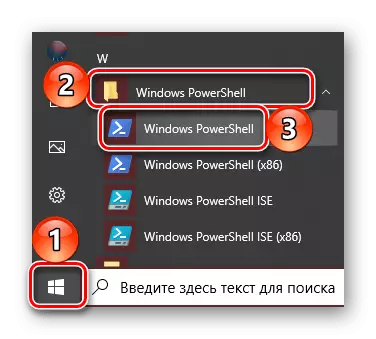
ਹੋਰ ਕਾਰਵਾਈ ਕੰਸੋਲ ਵਿੱਚ ਦੇ ਰੂਪ ਵਿੱਚ ਇੱਕੋ ਹੀ ਹਨ - SNDVOL ਹੁਕਮ ਦਿਓ, ਅਤੇ "ਦਿਓ" ਤੇ ਕਲਿੱਕ ਕਰੋ.
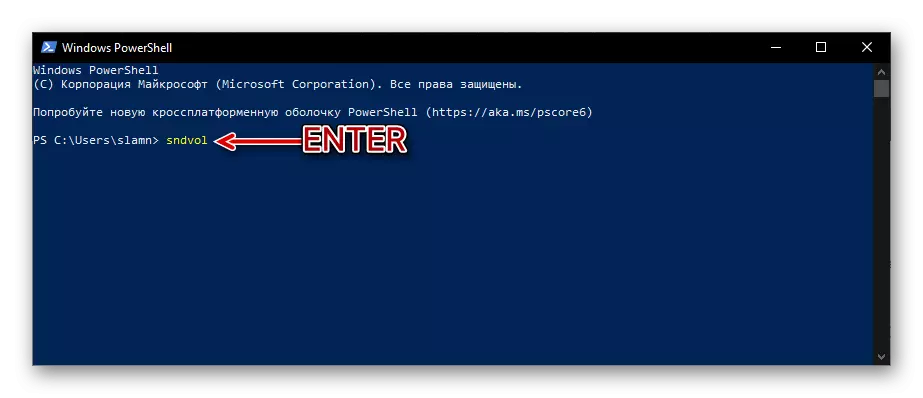
ਢੰਗ 5: "ਕਰਨ"
Windows ਨੂੰ ਕਾਲ Commands ਨਾ ਸਿਰਫ਼ "ਹੁਕਮ ਲਾਈਨ" ਅਤੇ "PowerShell" ਵਿੱਚ ਹੈ, ਪਰ ਇਹ ਵੀ "ਚਲਾਓ" ਵਿੰਡੋ ਵਿੱਚ ਵਰਤਿਆ ਜਾ ਸਕਦਾ ਹੈ. ਇਸ ਨੂੰ ਖੋਲ੍ਹਣ ਲਈ ਬਾਰੇ, ਸਾਡੇ ਦੂਜਾ ਰਾਹ ਵਿੱਚ ਲਿਖਿਆ ਸੀ. ਇਹ ਕੀਤਾ ਸੀ, ਬਸ SNDVOL ਦਿਓ ਅਤੇ ਕਲਿੱਕ ਕਰੋ "ਠੀਕ ਹੈ" ਜ "ਦਿਓ".
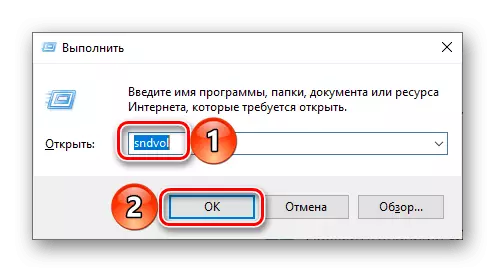
ਢੰਗ 7: ਸਿਸਟਮ ਖੋਜ
ਖੋਜ ਨੂੰ Windows 10 ਵਿੱਚ ਕੀਤਾ ਤੁਹਾਨੂੰ ਕਾਫ਼ੀ ਤੇਜ਼ੀ ਨਾਲ ਵੱਖ-ਵੱਖ ਕਾਰਜ ਅਤੇ OS ਦੇ ਭਾਗ ਨੂੰ ਲੱਭਣ ਅਤੇ ਤੁਰੰਤ ਚਲਾਉਣ ਲਈ ਸਹਾਇਕ ਹੈ. ਬਸ ਟਾਸਕਬਾਰ 'ਤੇ ਸਥਿਤ ਵੱਡਦਰਸ਼ੀ ਦੇ ਆਈਕਾਨ ਤੇ ਕਲਿੱਕ ਕਰੋ ਜ Win + S ਕੁੰਜੀ ਨੂੰ ਵਰਤਣ ਅਤੇ ਹੁਕਮ ਪਿਛਲੇ ਤਰੀਕੇ ਨਾਲ ਕਰਨ ਲਈ ਜਾਣੂ ਵੀ ਦਿਓ - SNDVOL.
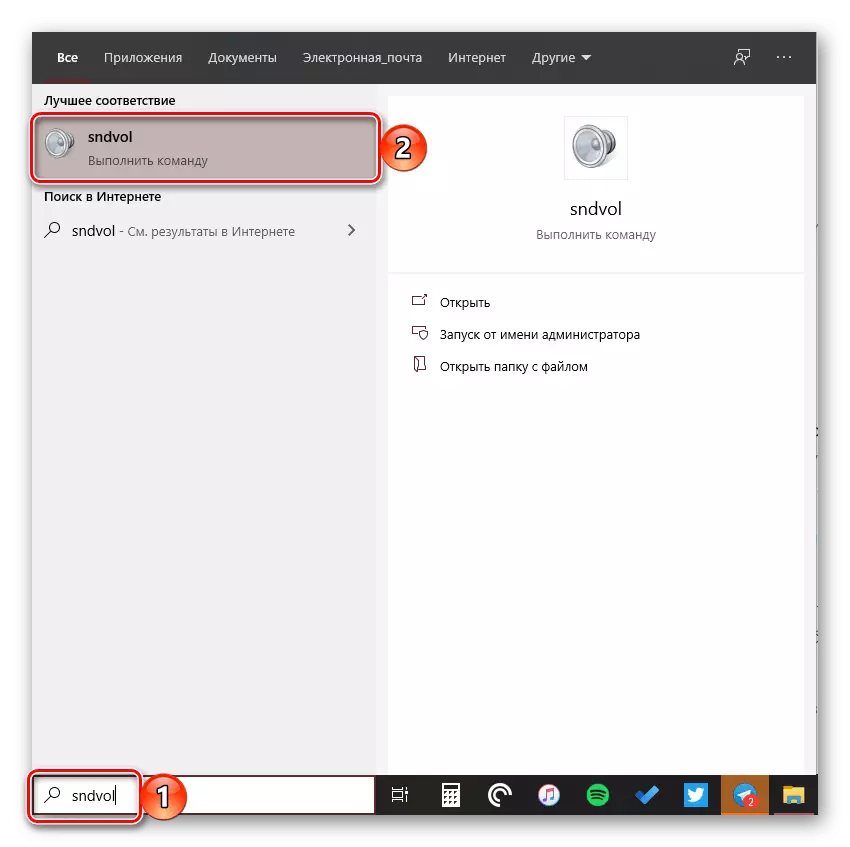
ਸਾਨੂੰ ਮਿਆਰੀ "ਵਾਲੀਅਮ ਮਿਕਸਰ 'ਨੂੰ ਖੋਲ੍ਹਿਆ ਜਾ ਸਕਦਾ ਹੈ ਅਤੇ ਕੰਪਿਊਟਰ ਅਤੇ ਲੈਪਟਾਪ' ਤੇ ਇਸ ਦੇ ਤਕਨੀਕੀ ਐਨਾਲਾਗ ਨੂੰ Windows 10 ਦੇ ਨਾਲ 'ਤੇ ਦੇਖਿਆ.
